PS渐隐功能如何使用(54)
1、如图所示,我们新建一个PS文档,之后建立一个蓝色的背景,之趣矿后将这个白色运动鞋的照
片拖拉到新建的图层上面。
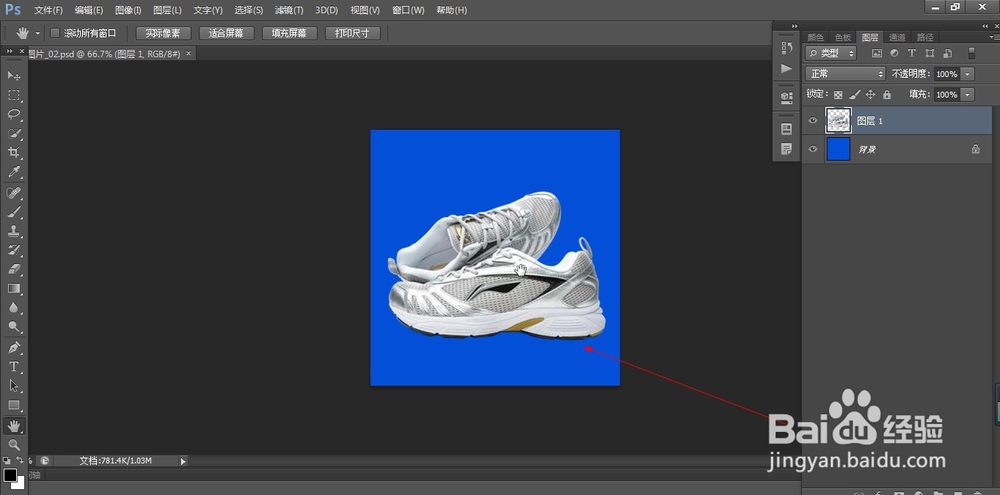
2、如图所示,我们点击箭头所指的“滤镜”,在弹出的下拉菜单中,我们依次点击“扭曲”
,之后点击“波浪”。

3、如图所示,在弹出的波浪对话框中,我们直接点击“确定”按钮,就可以为这个白色运动
鞋加上这个波浪的滤镜效果了。

4、如图所示,我们看到这个白色运动鞋已经被加上了波浪的滤镜效果,已经变成了扭曲的鞋
子了,之后我们点击“编辑”,在弹出的下拉列表菜单中,我们点击箭头所指的“渐隐波浪
”这项。

5、如图所示,在弹出的的渐隐对话框中,我荡之趴们看到现在渐隐的不透明度为100%,所以这个波
浪的滤镜效果是100%显示的。

6、如图所示,当我们把这个不透明度调节到47%时,这个波浪的效果就会变浅到这个47%显示
了。

7、如图所示,当我们把这个不透明度调节到0%时,这个波浪的效果就会变浅到这个0%显示了
,就是这个波浪的滤镜效果没有了。

8、如图所示,现在我们把这个渐隐的不透明度调到58%显示,之后点击“确定”按钮盯杰,那么这个运动鞋就会只以扭曲58%的效果显示了。


声明:本网站引用、摘录或转载内容仅供网站访问者交流或参考,不代表本站立场,如存在版权或非法内容,请联系站长删除,联系邮箱:site.kefu@qq.com。
阅读量:52
阅读量:95
阅读量:65
阅读量:78
阅读量:52